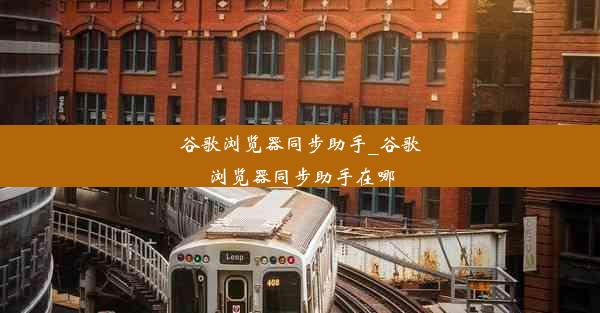电脑浏览器都不能用-电脑浏览器都不能用怎么办
 谷歌浏览器电脑版
谷歌浏览器电脑版
硬件:Windows系统 版本:11.1.1.22 大小:9.75MB 语言:简体中文 评分: 发布:2020-02-05 更新:2024-11-08 厂商:谷歌信息技术(中国)有限公司
 谷歌浏览器安卓版
谷歌浏览器安卓版
硬件:安卓系统 版本:122.0.3.464 大小:187.94MB 厂商:Google Inc. 发布:2022-03-29 更新:2024-10-30
 谷歌浏览器苹果版
谷歌浏览器苹果版
硬件:苹果系统 版本:130.0.6723.37 大小:207.1 MB 厂商:Google LLC 发布:2020-04-03 更新:2024-06-12
跳转至官网

电脑浏览器无法使用是一个常见的电脑故障,可能会影响用户的日常工作和娱乐。在遇到这种情况时,首先要保持冷静,然后按照以下步骤逐一排查和解决问题。
二、检查网络连接
确认您的电脑已经连接到互联网。您可以尝试打开其他应用程序,如邮件客户端或即时通讯工具,以检查网络连接是否正常。如果其他应用也能正常使用,那么问题可能出在浏览器上。
三、重启电脑
有时候,简单的重启电脑就能解决浏览器无法使用的问题。关闭所有浏览器窗口,然后重新启动电脑。启动后,再次尝试打开浏览器。
四、清理浏览器缓存
浏览器缓存可能会积累大量临时文件,导致浏览器运行缓慢或无法打开。您可以尝试清理浏览器缓存来解决问题。以下是一些常见浏览器的清理方法:
- Chrome:点击右上角的三个点,选择更多工具 -> 清除浏览数据。
- Firefox:点击右上角的三个横线,选择选项 -> 隐私与安全 -> 清除数据。
- Edge:点击右上角的三个点,选择设置 -> 浏览数据 -> 清除浏览数据。
五、更新浏览器
浏览器版本过旧可能会导致兼容性问题。请检查浏览器是否有更新,并安装最新的版本。通常,浏览器会自动提示更新,但您也可以手动检查。
六、检查浏览器设置
有时候,浏览器的某些设置可能会阻止其正常工作。以下是一些可能需要检查的设置:
- 确保浏览器没有被设置为禁用或限制某些插件。
- 检查浏览器的隐私设置,确保没有误将某些网站设置为阻止。
- 确认浏览器没有限制JavaScript或Cookies的使用。
七、重置浏览器
如果上述方法都无法解决问题,您可以尝试重置浏览器。这将删除所有自定义设置和扩展程序,但不会删除您的书签和密码。以下是重置浏览器的步骤:
- Chrome:点击右上角的三个点,选择设置 -> 高级 -> 恢复和清除浏览器设置 -> 重置浏览器设置。
- Firefox:点击右上角的三个横线,选择帮助 -> 关于Firefox -> 帮助 -> 重置Firefox。
- Edge:点击右上角的三个点,选择设置 -> 浏览数据 -> 重置浏览器。
八、寻求专业帮助
如果以上方法都无法解决浏览器无法使用的问题,可能需要寻求专业帮助。您可以联系电脑制造商的技术支持,或者寻找专业的电脑维修服务。
通过以上步骤,您应该能够解决电脑浏览器无法使用的问题。如果问题依然存在,请提供更详细的错误信息,以便进一步排查。